電池ケースの電極板のモデリング その3
広告
引き続き、電池ケースのモデリングです。3つ目の電極板を作成します。

モデリング
電池ケースの樹脂部品のモデルを開き、スケッチをDXF形式で保存します。DXFファイルは、クラウドではなくローカルに保存されます。

ファイルメニューをクリックして、新規デザインを選択します。すべてのデザインを閉じると表示される無題のタブを使用しても構いません。

軸と原点を表示させます。基準平面は非表示にします。基準軸を表示することで、モデリングする際に、向きや位置を見失うのを防ぎます。

挿入ドロップダウンから、DXFを挿入を選択します。

平面と貼り付けるDXFファイルを指定します。

計測をクリックします。

寸法情報を確認します。

元のスケッチの寸法

拘束から、固定/固定解除を選択します。

スケッチを固定します。

作図線に変更します。

「スケッチを作成」を選択します。

スケッチします。

パッチ作業スペースに移動します。

作成ドロップダウンから、パッチを選択します。

スケッチのプロファイルを面に変換します。

「スケッチを作成」を選択します。

スケッチ平面にyz平面を選択します。

スケッチドロップダウンから、「投影/含める」、「交差」を選択します。

スケッチで使用する参照を取得します。

スケッチします。

作成ドロップダウンから、押し出しを選択します。
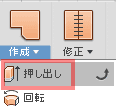
押し出します。

計測をクリックします。

距離を測定します。

オフセット平面を選択します。

作成ドロップダウンから、ミラーを選択します。

オフセット平面を作成します。

ミラーを作成します。

構築ドロップダウンから、傾斜平面を選択します。

傾斜平面を作成します。

「スケッチを作成」を選択します。

スケッチ平面に作成した傾斜平面を指定します。
スケッチドロップダウンから、「投影/含める」、「交差」を選択します。

スケッチで使用する参照を取得します。

スケッチします。

スケッチが面と重複しているところが重要

作成ドロップダウンから、押し出しを選択します。
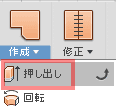
押し出します。

構築ドロップダウンから、傾斜平面を選択します。

傾斜平面を作成します。

「スケッチを作成」を選択します。

スケッチ平面に作成した傾斜平面を指定します。
スケッチします。

作成ドロップダウンから、回転を選択します。

スケッチを回転します。

修正ドロップダウンから、トリムを選択します。

不要な面を削除します。

ステッチを選択します。

面を接続します。

修正ドロップダウンから、フィレットを選択します。

フィレットを追加します。

作成ドロップダウンから、厚みを選択します。
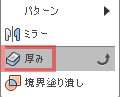
厚みを付けてソリッドに変換します。

パッチ作業スペースから、モデル作業スペースに移動します。

修正ドロップダウンから、フィレットを選択します。

フィレットを適当な角に追加します。

物理マテリアルを選択します。
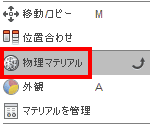
真鍮をボディにドラッグ&ドロップします。

完成です。
